Această instrucțiune se referă la una dintre cele mai puternice funcționalități ale CSS Flexbox : Flex-Wrap . Flexbox simplifică aranjarea și alinierea elementelor în aspectele paginilor web în mod semnificativ. Atunci când spațiul din container este limitat, Flex-Wrap permite elementelor copil să fie rupte, în loc să se restrângă. Acest lucru ajută la crearea unor designuri atractive și responsive. Vom explora modul în care funcționează Flex-Wrap, diferitele sale valori și exemplele de aplicare.
Descoperiri cheie
- Flexbox permite proiectarea responsive a paginilor web.
- Cu flex-wrap, poți controla dacă și cum elementele copil sunt rupte atunci când spațiul din container se termină.
- Există trei valori principale pentru flex-wrap: nowrap, wrap și wrap-reverse.
- Configurarea corectă a align-items și justify-content poate optimiza și mai mult aspectul paginii.
Ghid pas cu pas
Pasul 1: Crearea Containerului Flex
În primul rând, ar trebui să creezi un container flexibil. Setează valoarea afișării la flex pentru elementul care conține elementele copil.
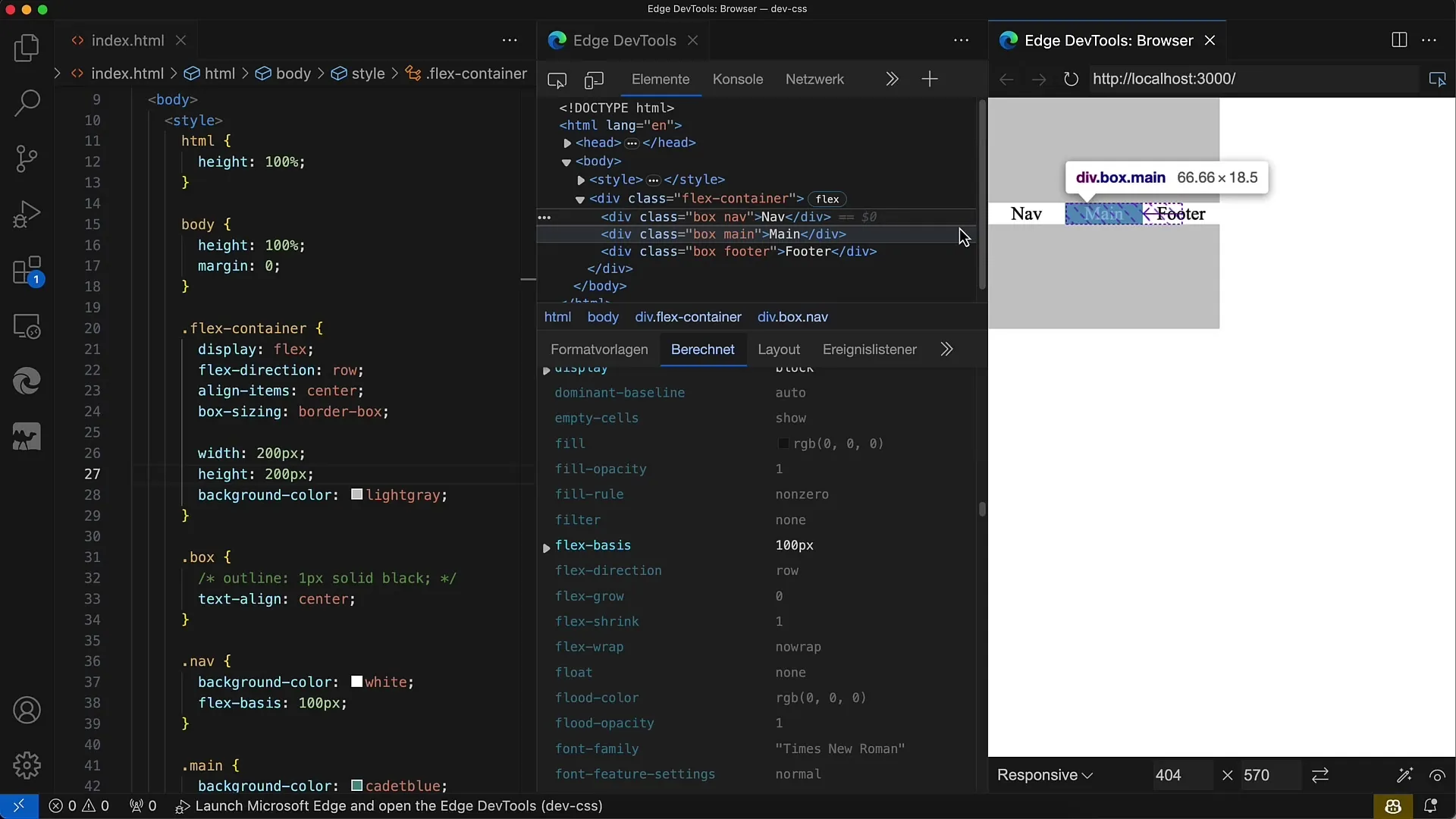
Pasul 2: Activarea Flex-Wrap
Pentru a activa comportamentul de rupere, trebuie să setezi proprietatea flex-wrap pe wrap. Acest lucru face ca elementele copil să fie plasate pe rândul următor atunci când spațiul nu mai este suficient.
Pasul 3: Ajustarea elementelor copil
Adaugă acum elementele copil pentru a testa modul în care se comportă atunci când sunt rupte. Poți seta parțial lățimea lor; este important ca containerul să fie mai mic decât suma lățimilor elementelor copil.
Pasul 4: Verificarea Flex-Wrap
Odată ce ai adăugat elementele copil, verifică comportamentul containerului. Ar trebui să vezi că ultimele elemente copil sunt plasate pe rândul următor atunci când spațiul nu mai este disponibil în container.
Pasul 5: Ajustarea Direcției Flex
Poți seta și direcția flex pe coloană, dacă dorești să lucrezi într-un layout vertical. În acest caz, layout-ul va avea un comportament diferit și va ajusta și înălțimea.
Pasul 6: Alinierea elementelor copil
Utilizează align-items pentru a poziționa elementele copil în rânduri. Poți seta valori cum ar fi flex-start, flex-end sau center pentru a controla alinierea verticală.
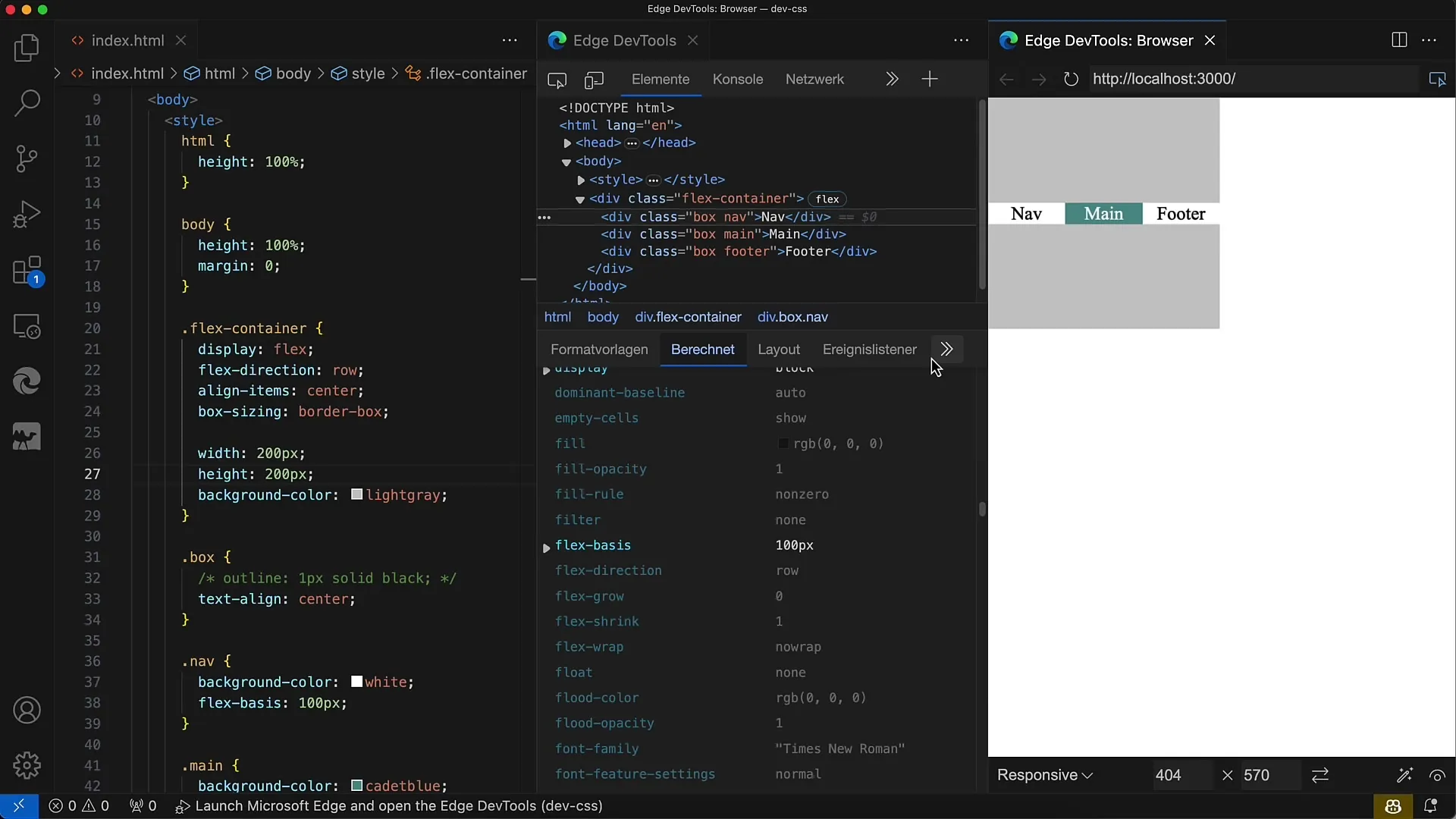
Pasul 7: Setarea Justify-Content
Proprietatea justify-content te ajută să controlezi spațiul dintre elementele copil într-un rând. Există mai multe opțiuni, cum ar fi space-between, space-around sau flex-start. Încearcă-le pentru a vedea cum reacționează layout-ul tău.
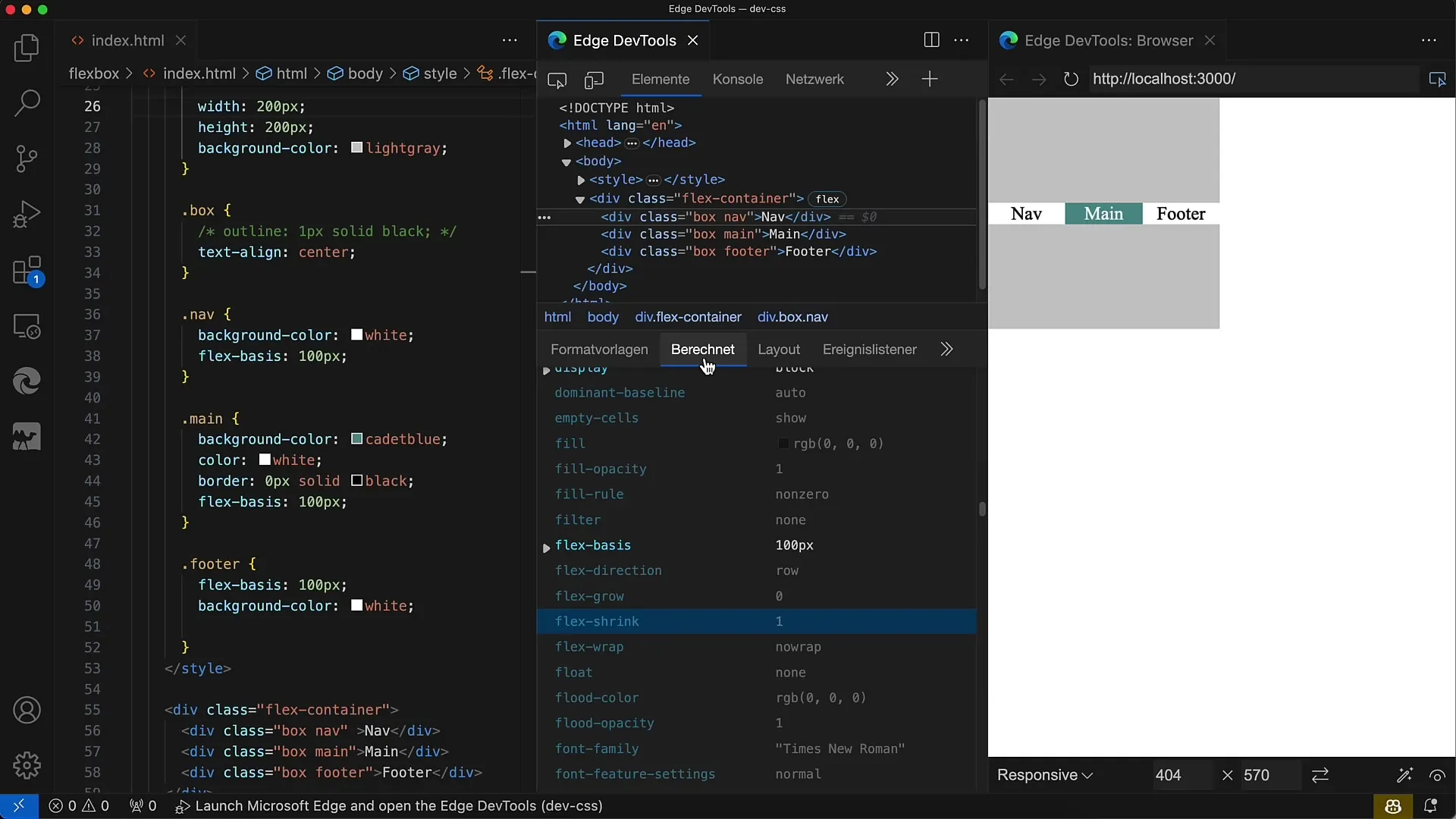
Pasul 8: Design Responsive pentru Browser
Una dintre marile puteri ale FlexWrap este reacționarea. Poți lărgi sau îngusta containerul și observa cum elementele copil se rearanjează în funcție de disponibilitatea spațiului. Acest lucru este deosebit de important atunci când vrei să creezi designuri pentru diferite dimensiuni de dispozitive.
Pasul 9: Utilizarea Wrap-Reverse
Pentru a afișa elementele în ordine inversă, setează flex-wrap pe wrap-reverse. Acest lucru aduce elementele copil de jos în sus pe rândul următor.
Pasul 10: Implementarea în diferite Layout-uri
Flex-Wrap poate fi folosit în diverse layout-uri: de la galerii mari la simple cutii. Ajustează dimensiunile și layout-ul în funcție de necesități pentru a obține cel mai bun rezultat.
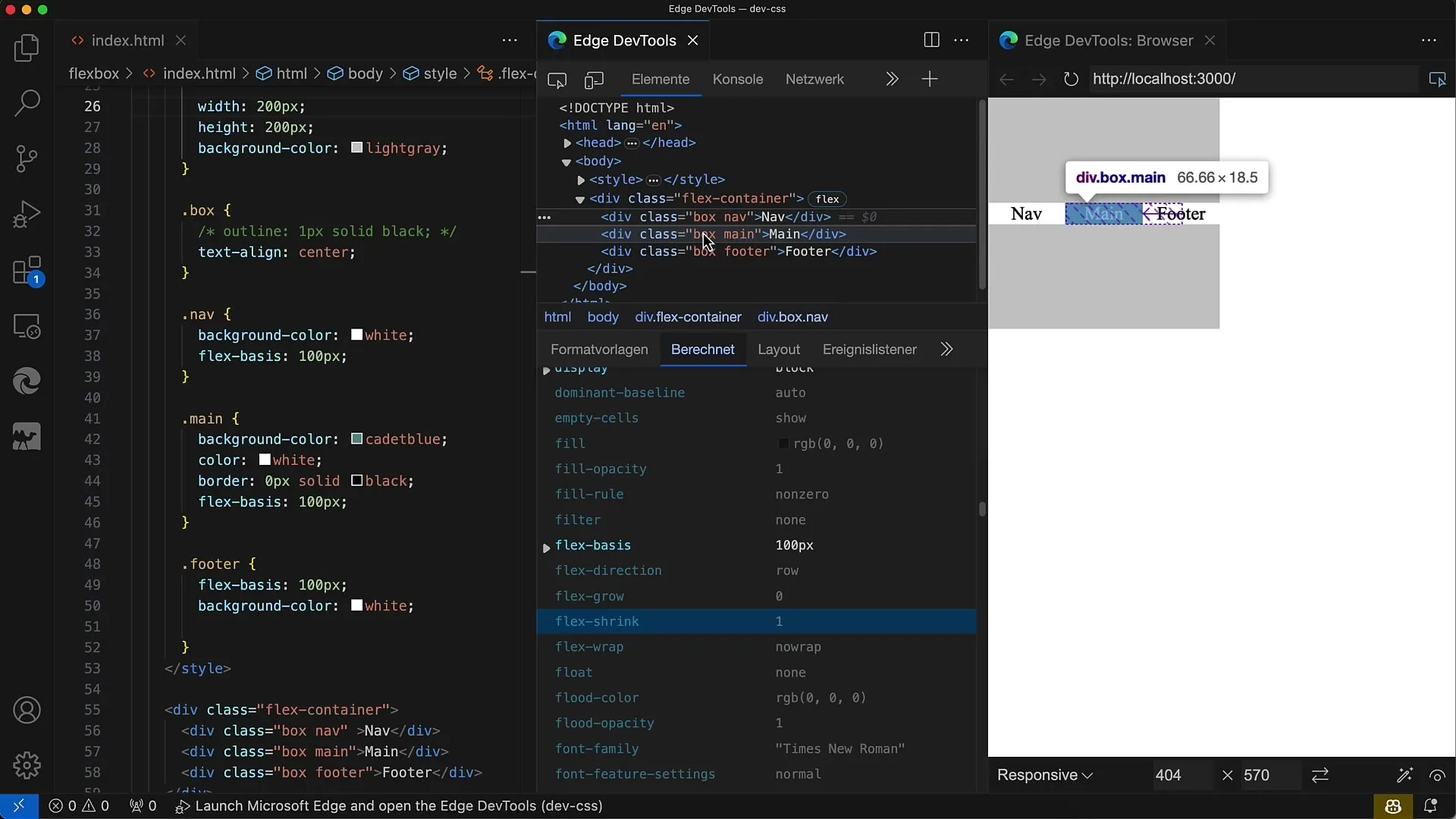
Rezumat
În această instrucțiune ai învățat cum poți folosi proprietatea Flex-Wrap în CSS. Flexbox oferă o modalitate excelentă de a crea designuri web responsive. Cu doar câteva linii de CSS, poți poziționa și ajusta ușor elementele copil pentru a crea un layout atractiv, care arată excelent pe diferite dimensiuni de ecran.
Întrebări frecvente
Ce este Flexbox?Flexbox este un modul de layout în CSS care permite plasarea și alinierea flexibilă a elementelor într-un container.
Cum funcționează flex-wrap?Proprietatea flex-wrap controlează modul în care elementele copil din containerul flex sunt rupte când spațiul nu este suficient.
Ce valori poate avea flex-wrap?flex-wrap poate avea valorile nowrap, wrap și wrap-reverse.
Cum pot să fac un layout responsiv?Folosind Flexbox și flex-wrap, poți ajusta conținutul în funcție de cât spațiu este disponibil în container.
Ce influență are align-items asupra layout-ului?align-items determină cum sunt aliniate vertical elementele copil din rânduri.


